Instagram(インスタグラム)は、世界中で人気を集めるSNSアプリです。写真や動画を投稿してフォロワーと交流できるため、多くの人に愛されています。しかし初めて使う人にとっては、操作方法や機能がわかりにくい部分もあるかもしれません。そこで本記事では、Instagramの基本的な使い方から便利な機能、注意点までを詳しく解説します。初心者や小学生でも理解できるように、日本国内での利用情報を中心にまとめました。Instagramを使いこなして、楽しいSNSライフをスタートしましょう!
Instagramとは?
Instagramは、写真や動画を共有するSNS(ソーシャルネットワーキングサービス)の一つです。2010年にアメリカで誕生し、現在では数億人規模のユーザーに利用されています。スマートフォンやタブレットから気軽に使うことができ、撮影した写真や動画を編集して投稿し、自分のプロフィールに記録することができます。
日本国内でも若者を中心に人気が高く、友達やアイドルの日常をチェックしたり、自分の生活を発信する場として活用されています。また、企業や店舗にとっても宣伝やブランディングのための重要なツールとなっており、ビジネス利用の場面も増えています。
特徴的な機能としては、フィード投稿、ストーリーズ、リール、ライブ配信などがあり、さらに写真や動画の加工・編集機能やハッシュタグの活用が可能です。これらを使いこなすことで、自分の魅力を発信したり、他のユーザーとつながる楽しみが広がります。
操作はシンプルで、アプリをダウンロードしてアカウントを作成し、プロフィールを設定すればすぐに利用できます。投稿の加工や編集も直感的にできるため、初心者や小学生でもすぐに慣れることができます。
さらに日本では、ショッピング機能やライブ配信を通じたコミュニケーション、ハッシュタグ検索による情報収集など、幅広い使い方が定着しています。「オンライン中」の非表示設定やプライバシー機能も知っておくと安心です。
Instagramは、写真や動画を通して自分の世界を表現し、他のユーザーとつながれる便利なSNSです。本記事では初心者でも安心して使えるように、基本から応用までをわかりやすく解説していきます。ぜひInstagramを活用して、自分らしい発信を楽しんでみましょう。
Instagramをスタートするためのステップ
Instagramを始めるためには、以下のステップを踏む必要があります。
まず、Instagramアプリをダウンロードします。App StoreまたはGoogle PlayストアからInstagramアプリを検索し、ダウンロードしましょう。アプリがインストールされたら、アイコンをタップして起動します。
次に、Instagramアカウントを作成します。アプリを起動したら、「新しいアカウントを作成」を選択します。メールアドレスまたは電話番号を入力し、パスワードを設定します。また、ユーザーネームも選びますので、自分が覚えやすいものを選びましょう。
アカウントを作成したら、プロフィールを編集します。プロフィール画面に移動し、「プロフィールを編集」をタップします。自己紹介文やプロフィール写真を設定し、自分の個性を表現しましょう。
そして、フォローする人を見つけましょう。Instagramでは、他のユーザーをフォローすることで、彼らの投稿を見ることができます。自分の興味や関心に合った人を探し、フォローしてみましょう。
これらのステップを踏むことで、Instagramをスタートする準備が整います。次のステップでは、実際に投稿する方法やInstagramの機能を活用する方法について詳しく解説します。
Instagramアプリのダウンロード方法
Instagramを始めるためには、まずはInstagramのアプリをダウンロードする必要があります。Instagramはスマートフォンやタブレットで利用することができるアプリです。
まずは、自分のスマートフォンやタブレットのアプリストアを開きましょう。iPhoneをお使いの場合はApp Store、Androidをお使いの場合はGoogle Playストアを開きます。
次に、検索バーに「Instagram」と入力し、検索します。すると、Instagramのアプリが表示されるので、それを選択しましょう。
アプリの詳細画面が表示されたら、「インストール」ボタンをタップします。すると、アプリのダウンロードが開始されます。ダウンロードが完了するまで、しばらくお待ちください。
ダウンロードが完了したら、アプリを開いてみましょう。すると、Instagramのロゴが表示され、ログイン画面に移動します。
アカウントを既に持っている場合は、ログインするための情報を入力しましょう。アカウントを持っていない場合は、次の記事で詳しく解説されているアカウントの作成手順を参考にして、アカウントを作成しましょう。
以上が、Instagramアプリのダウンロード方法です。アプリをダウンロードしてインストールし、次のステップに進みましょう。Instagramのアプリは使いやすく、直感的な操作が特徴です。初心者や小学生でも簡単に使いこなせるので、安心して始めることができます。
Instagramアカウントの作成手順
Instagramを使うためには、まずアカウントを作成する必要があります。以下に、Instagramアカウントの作成手順を詳しく解説します。
まず、スマートフォンやタブレットにInstagramアプリをダウンロードしましょう。App StoreやGoogle Play Storeから無料でダウンロードできます。
アプリを起動すると、「アカウントを作成する」または「Facebookでログイン」の選択肢が表示されます。ここでは、新規アカウントを作成するため、「アカウントを作成する」を選びます。
次に、メールアドレスまたは電話番号を入力します。これは、アカウントの連絡先として使用されますので、正確な情報を入力しましょう。
パスワードを設定する際には、セキュリティを考慮して、英数字や記号を組み合わせた強固なパスワードを選ぶことをおすすめします。
アカウント作成後には、ユーザーネームを入力します。ユーザーネームは、他のユーザーから識別されるため、個性的で覚えやすいものを選ぶと良いでしょう。
最後に、プロフィール画像を設定し、自己紹介を書くことができます。プロフィール画像は、他のユーザーにアカウントを識別してもらうために重要です。
これで、Instagramアカウントの作成手順は完了です。アカウントを作成したら、さっそく友達や興味のある人をフォローして、Instagramを楽しんでください。
プロフィールの編集方法
Instagramのプロフィールは、自己紹介や興味を伝えるための重要な要素です。ここでは、プロフィールの編集方法について詳しく解説します。
まず、Instagramアプリを開き、プロフィール画面に移動します。画面右上の「編集プロフィール」をタップして、プロフィールの編集を開始しましょう。
プロフィール写真は、自分の顔写真や好きな風景など、自分を表す写真を選びましょう。写真をタップすると、アルバムから選択することができます。
次に、ユーザーネームを設定します。ユーザーネームは、他のユーザーから検索される際にも重要な要素です。自分の名前やニックネームなど、わかりやすく記入しましょう。
プロフィールの下には、自己紹介文を書くことができます。自分の趣味や特技、興味を簡潔に伝えることができるようにしましょう。文字数制限があるため、簡潔な表現が求められます。
さらに、連絡先情報を追加することもできます。メールアドレスや電話番号を公開することもできますが、注意が必要です。プライバシーに配慮し、公開する情報を選びましょう。
最後に、ウェブサイトやSNSのリンクを追加することもできます。自分のブログやYouTubeチャンネルなど、他のプラットフォームとの連携も活用しましょう。
以上が、Instagramのプロフィールの編集方法です。自己紹介や興味を伝えるために、わかりやすく編集しましょう。プロフィールは、他のユーザーがあなたを知るための窓口となる重要な要素です。
フォローする人の見つけ方
Instagramでは、自分が興味を持つ人や好きなテーマの投稿をしている人をフォローすることができます。では、どのようにしてフォローする人を見つけるのでしょうか?
まず、Instagramの検索機能を活用しましょう。画面下部のホームボタンの隣にある虫眼鏡のアイコンをタップし、検索画面に移動します。ここで、興味のあるキーワードやハッシュタグを入力して検索すると、関連する投稿やユーザーが表示されます。
次に、他のユーザーのフォロワーを見てみましょう。自分が興味を持つ人がフォローしているユーザーは、自分にとっても興味深いかもしれません。他のユーザーのプロフィールページに移動し、フォロワーの一覧を見ることができます。ここで、興味のあるユーザーを見つけたら、そのユーザーをフォローしましょう。
さらに、Instagramの推奨ユーザーや人気のユーザーを見ることもおすすめです。ホーム画面に表示される「おすすめユーザー」や「人気のユーザー」をタップすると、Instagramがおすすめするユーザーを見ることができます。ここで、自分の興味に合ったユーザーを見つけてフォローしましょう。
また、Instagramのコミュニティに参加することも、興味のある人を見つける方法の一つです。例えば、特定の趣味やテーマに関連するハッシュタグを検索し、そのハッシュタグを使用して投稿している人をフォローすることができます。また、Instagramのグループやコミュニティに参加して、同じ趣味や関心を持つ人と交流することもできます。
以上、Instagramでフォローする人を見つける方法をご紹介しました。自分の興味や関心に合った人をフォローすることで、より楽しいInstagramライフを送ることができます。是非、これらの方法を試してみてください。
Instagramでの投稿方法を詳しく解説
Instagramでは、写真や動画を投稿することができます。ここでは、フィードへの投稿方法、ストーリーズへの投稿方法、写真・動画の加工と編集のコツについて解説します。
まず、フィードへの投稿方法です。まずはInstagramアプリを開き、ホーム画面下部の「+」ボタンをタップします。すると、写真や動画を選択する画面が表示されますので、投稿したい写真や動画を選びます。選択後、右下の「次へ」ボタンをタップします。次に、フィルターや編集を加えたい場合は、画面下部のツールバーを使用して加工を行います。加工が終わったら、右下の「次へ」ボタンをタップします。最後に、キャプションやハッシュタグを入力して投稿を完了させましょう。
次に、ストーリーズへの投稿方法です。ホーム画面上部の「+」ボタンをタップすると、ストーリーズの投稿画面が表示されます。ここでは、写真や動画を直接撮影することもできますし、カメラロールから選ぶこともできます。投稿したい写真や動画を選択したら、右下の「次へ」ボタンをタップします。そして、フィルターやステッカー、テキストなどを追加することができます。追加が終わったら、「ストーリーに追加」ボタンをタップして投稿を完了させましょう。
最後に、写真・動画の加工と編集のコツについてです。Instagramでは、写真や動画にフィルターやエフェクトを加えることができます。投稿前に、写真や動画に一貫性を持たせるために、同じフィルターを使うことをおすすめします。また、明るさやコントラスト、彩度などの調整もできますので、自分の好みに合わせて調整しましょう。さらに、文字やステッカー、ハッシュタグを追加することもできますので、投稿の目的に合わせて工夫してみてください。
以上が、Instagramでの投稿方法の詳細な解説です。投稿する際は、写真や動画の内容を考えながら、適切な加工や編集を行いましょう。Instagramの魅力を最大限に引き出すために、工夫を凝らした投稿を心がけましょう。
フィードへの投稿方法
Instagramでは、自分のフィードに写真や動画を投稿することができます。超初心者や小学生でも簡単にできる方法を解説します。
まず、Instagramアプリを開きましょう。アプリをダウンロードしていない場合は、前の記事「2-1.Instagramアプリのダウンロード方法」を参考にしてください。
アプリを開いたら、画面下部の「+」ボタンをタップします。すると、カメラが起動します。ここで、撮影したい写真や動画を選択しましょう。または、既存の写真や動画を選ぶこともできます。
写真や動画を選んだら、次にフィルターやエフェクトを選択することができます。自分の投稿に合うものを選んでください。また、明るさやコントラストの調整もできます。
編集が終わったら、右上の「次へ」ボタンをタップします。ここで、キャプションを入力することができます。写真や動画に関連するコメントやハッシュタグを付けると、他のユーザーに見つけてもらいやすくなります。
キャプションを入力したら、右上の「シェア」ボタンをタップしましょう。すると、投稿が自分のフィードに表示されます。他のユーザーは、この投稿を見ることができます。
また、投稿の公開範囲を設定することもできます。デフォルトでは、投稿は公開されますが、友達だけに表示する設定や、特定のユーザーに表示しない設定も可能です。
以上が、Instagramのフィードへの投稿方法です。自分の思い出や興味のあるものを投稿して、他のユーザーと共有しましょう。次の記事では、ストーリーズへの投稿方法を解説します。
ストーリーズへの投稿方法
Instagramのストーリーズは、写真や動画を一時的に投稿し、24時間後に自動的に消える機能です。ストーリーズはフィードとは異なり、一時的なコンテンツをシェアすることができます。超初心者や小学生でも簡単に使えるよう、ストーリーズへの投稿方法を解説します。
まず、Instagramのホーム画面を開きます。ホーム画面の上部にあるカメラアイコンをタップします。すると、ストーリーズ作成画面が表示されます。
ストーリーズ作成画面では、写真を撮影するか、ギャラリーから写真や動画を選択することができます。写真を撮影する場合は、画面下部の白い丸いボタンをタップして撮影します。ギャラリーから選択する場合は、画面下部の左側にあるギャラリーアイコンをタップし、選択します。
写真や動画を選択したら、さまざまな編集オプションが表示されます。フィルターやステッカー、テキストなどを追加して、オリジナリティのあるストーリーズを作成しましょう。編集が完了したら、画面下部の「ストーリーズに追加」ボタンをタップします。
投稿が完了すると、ストーリーズは自動的に表示されます。24時間後には自動的に消えるので、他のユーザーはあなたのストーリーズを見逃さないように注意しましょう。
また、ストーリーズにはさまざまな機能もあります。例えば、ストーリーズをスワイプアップすると、ハッシュタグや場所を追加することができます。さらに、ストーリーズの設定では、特定のユーザーにだけ表示することや、ストーリーズへの返信を受け付けることもできます。
以上が、ストーリーズへの投稿方法の解説です。ストーリーズは一時的なコンテンツなので、気軽に使ってみてください。他のユーザーとのコミュニケーションを楽しむためにも、ストーリーズを活用しましょう。
写真・動画の加工と編集のコツ
Instagramでは、写真や動画を魅力的に見せるために加工や編集が必要です。超初心者や小学生でもわかるように、以下で詳しく解説します。
まず、写真の加工方法です。Instagramでは、フィルターやエフェクトを使って写真をより鮮やかにしたり、雰囲気を出したりすることができます。たくさんのフィルターが用意されているので、自分の好みや写真のテーマに合わせて選びましょう。また、明るさやコントラスト、彩度などの調整も可能です。写真を選んで加工する際は、わかりやすく見せるために明るさや彩度を調整することをおすすめします。
次に、動画の編集方法です。Instagramでは、動画にもフィルターやエフェクトを適用することができます。また、動画をトリミングしたり、速度を変更したりすることも可能です。動画を編集する際は、長すぎないように注意し、見やすくわかりやすい内容にまとめることが大切です。
さらに、Instagramのストーリーズ機能を使って写真や動画を編集する方法もあります。ストーリーズでは、テキストやステッカー、絵文字などを追加することができます。また、手書きや描画ツールを使って自分のアート作品を作ることもできます。ストーリーズを活用することで、よりクリエイティブな表現ができます。
写真や動画の加工や編集は、Instagramでの投稿をより魅力的にするために必要なスキルです。ぜひ試してみて、自分だけのオリジナルなコンテンツを作りましょう。
Instagramの機能をフル活用しよう
Instagramは、写真や動画を投稿し、他のユーザーと交流するためのSNSです。しかし、Instagramにはさまざまな機能があり、これらをフル活用することでより楽しい体験ができます。以下では、Instagramの主な機能を紹介します。
まず、Instagramリールの使い方です。リールは15秒以内のショートムービーを作成することができます。リールはストーリーズとは異なり、フィードにも投稿することができます。リールを活用することで、よりクリエイティブなコンテンツを発信することができます。
次に、ショッピング機能の活用方法です。Instagramでは、商品を直接投稿し、購入することができます。ショッピング機能を使うことで、自分の好きな商品を見つけたり、他のユーザーが投稿した商品を購入することができます。また、自分が商品を販売することも可能です。
さらに、ライブ配信の開始方法も重要です。ライブ配信は、リアルタイムで自分の様子を共有することができます。フォロワーとのコミュニケーションを深めることができるため、積極的に活用しましょう。
これらの機能をフル活用することで、Instagramの魅力を最大限に引き出すことができます。自分の個性や興味を表現するために、積極的に試してみましょう。Instagramは、超初心者や小学生でもわかりやすく、詳細に解説されているため、誰でも楽しむことができます。ぜひ、Instagramの機能を活用して、自分らしいコンテンツを発信してみてください。
Instagramリールの使い方
Instagramリールは、15秒以内のショート動画を作成して共有することができる機能です。リールは、音楽やエフェクトを追加したり、テキストを挿入したりすることができ、クリエイティブな表現が楽しめます。
まずは、Instagramアプリを起動し、画面下部の「+」ボタンをタップします。すると、カメラが起動し、下部のメニューから「リール」を選択します。
リールの作成画面では、画面下部のアイコンから音楽やエフェクトを追加することができます。音楽は、Instagramの音楽ライブラリから選ぶことができますし、自分の音楽を追加することも可能です。
また、エフェクトを追加することで、動画に特殊な効果を与えることができます。エフェクトは、Instagramの提供するものだけでなく、他のユーザーが作成したものも利用できます。
さらに、テキストやステッカーを挿入することもできます。テキストを追加する際には、フォントや色、位置を自由に設定することができます。
リールの作成が終わったら、下部の「次へ」ボタンをタップして、投稿設定を行います。タイトルやキャプションを入力し、公開範囲や他のSNSへの共有設定を行いましょう。
最後に、「シェア」ボタンをタップしてリールを投稿します。投稿後は、他のユーザーがリールを視聴したり、コメントやいいねをすることができます。
Instagramリールは、クリエイティブな表現ができるだけでなく、他のユーザーとの交流も楽しめる機能です。ぜひ、自分のアイデアを試してみてください。
ショッピング機能の活用方法
Instagramでは、ショッピング機能を利用することで、気に入った商品を購入することができます。まずは、Instagramアプリを起動し、右下の「ホーム」アイコンをタップします。次に、上部の検索バーに商品名やブランド名を入力し、検索結果から商品を選びます。
商品が表示されたら、画像をタップして詳細を確認しましょう。商品の説明や価格、購入方法などが表示されます。気に入ったら、右下の「カート」アイコンをタップして、商品をカートに追加します。
カートに商品が追加されると、右下の「カート」アイコンに赤い通知が表示されます。カートを確認するには、アイコンをタップしてください。カート画面では、追加した商品の一覧や合計金額が表示されます。
購入する場合は、画面下部の「チェックアウト」ボタンをタップしましょう。支払い方法や配送先などの情報を入力し、購入手続きを完了させます。すると、商品は指定した配送先に届けられます。
ショッピング機能を使えば、Instagramで見つけたおしゃれなアイテムや人気商品を手軽に購入することができます。ぜひ活用して、お気に入りの商品を見つけてみてください。
ライブ配信の開始方法
Instagramでは、ライブ配信を通じてリアルタイムで視聴者とコミュニケーションを取ることができます。ライブ配信は、イベントの生中継やQ&Aセッションなど、様々な目的で活用されています。超初心者でも簡単に開始する方法を解説します。
まずは、Instagramアプリを開きます。ホーム画面下部にあるカメラアイコンをタップし、ストーリーズモードに進みます。ストーリーズモードでは、通常の投稿とは異なり、一時的なコンテンツを作成することができます。
ストーリーズモードに移動したら、画面下部の「ライブ」ボタンをタップします。すると、ライブ配信の画面に移動します。ここで、配信内容やタイトルを入力することができます。タイトルは、視聴者にわかりやすく伝えるために工夫しましょう。
配信の準備が整ったら、画面下部の「ライブ配信を開始」ボタンをタップします。すると、ライブ配信が始まります。視聴者からのコメントやいいねがリアルタイムで表示され、配信者とのコミュニケーションが可能です。
ライブ配信中は、配信時間が表示され、配信者の表情や声がリアルタイムで伝わります。また、配信終了後も一定期間、アーカイブとして保存されるため、後から再生することもできます。
ライブ配信は、Instagramのコミュニケーション機能の一つであり、視聴者とのリアルタイムなつながりを築くことができます。ぜひ、自分の興味や得意分野に合わせて活用してみてください。
Instagramをもっと楽しむためのヒント
Instagramは、写真や動画を共有するSNSアプリですが、その楽しみ方はさまざまです。ここでは、Instagramをもっと楽しむためのヒントをご紹介します。
5-1. ハッシュタグの活用方法
ハッシュタグは、投稿に関連するキーワードをタグ付けすることで、他のユーザーとのつながりを広げることができます。例えば、「#旅行」や「#美味しいもの」など、自分の投稿内容に合ったハッシュタグを使ってみましょう。また、人気のハッシュタグを調べて、そのタグを使った投稿を見ることで、さまざまな情報やアイデアを得ることもできます。
5-2. 「オンライン中」を非表示にする方法
Instagramでは、アクティブな時間帯に「オンライン中」の表示がされますが、これが気になる方も多いのではないでしょうか。実は、この表示を非表示にする方法があります。設定画面から「アクティビティステータス」をオフにすることで、他のユーザーに自分のオンライン状態を表示しないようにすることができます。
5-3. Instagramを見るだけでも楽しむ方法
Instagramは、自分自身の投稿だけでなく、他のユーザーの投稿も楽しむことができます。フォローしている人や興味のあるジャンルの投稿を見るだけでも、新たな発見や刺激を得ることができます。また、投稿に「いいね!」やコメントをすることで、他のユーザーとの交流も深めることができます。
Instagramをもっと楽しむためのヒントをご紹介しました。ハッシュタグを活用して自分の投稿を広げたり、他のユーザーの投稿を楽しんだりすることで、より充実したInstagramライフを送ることができます。ぜひ試してみてください。
ハッシュタグの活用方法
Instagramでは、ハッシュタグを活用することで、投稿をより多くの人に見てもらうことができます。ハッシュタグは、投稿に関連するキーワードを「#」をつけて付けることで、そのキーワードでの検索結果に表示されるようになります。
ハッシュタグの活用方法としては、まずは自分の投稿に関連するキーワードを考えることが重要です。例えば、旅行の写真を投稿する場合は、「#旅行」や「#海外旅行」などのハッシュタグが適切です。
また、人気のあるハッシュタグを活用することも効果的です。Instagramの検索機能で人気のハッシュタグを調べ、自分の投稿に合うものを選びましょう。人気のハッシュタグを使用することで、より多くの人に投稿が表示される可能性が高まります。
さらに、ハッシュタグをうまく組み合わせることも重要です。例えば、「#美味しい」と「#カフェ巡り」を組み合わせることで、美味しいカフェの写真を投稿したい場合に効果的です。
ハッシュタグを活用する際には、以下のポイントにも注意しましょう。
1. 適切なハッシュタグを選ぶ:投稿の内容に合ったハッシュタグを選びましょう。
2. 人気のハッシュタグを活用する:人気のあるハッシュタグを使用することで、より多くの人に投稿が表示される可能性が高まります。
3. ハッシュタグを組み合わせる:複数のハッシュタグを組み合わせることで、より具体的なキーワードでの検索結果に表示されるようになります。
ハッシュタグを活用することで、自分の投稿を多くの人に見てもらうことができます。ぜひ、上手にハッシュタグを活用して、Instagramを楽しんでください。
「オンライン中」を非表示にする方法
Instagramでは、アカウントを作成すると自動的に「オンライン中」の表示がされるようになります。しかし、プライバシーを重視する方や、他のユーザーに自分のオンライン状態を知られたくない方もいるかもしれません。そこで、この記事では「オンライン中」を非表示にする方法を紹介します。
まず、Instagramアプリを開きます。次に、右下のプロフィールアイコンをタップし、自分のプロフィールページに移動します。
プロフィールページに移動したら、右上のメニューアイコン(三本線)をタップします。すると、メニューが表示されるので、その中から「設定」を選択します。
設定画面に移動したら、一番下までスクロールして「プライバシー」をタップします。すると、プライバシー設定が表示されますので、その中から「アクティビティステータスを表示」をタップします。
アクティビティステータスを表示の設定画面に移動したら、右側にあるスイッチをオフにします。これにより、「オンライン中」の表示が非表示になります。
以上が、「オンライン中」を非表示にする方法です。この設定を変更することで、他のユーザーに自分のオンライン状態を知られずにInstagramを利用することができます。プライバシーを重視する方には特におすすめの設定です。ぜひ試してみてください。
Instagramを見るだけでも楽しむ方法
Instagramは写真や動画を投稿するだけでなく、他のユーザーのコンテンツを楽しむこともできます。超初心者や小学生でも簡単に楽しめる方法を紹介します。
まずは、ホーム画面を見てみましょう。ホーム画面では、フォローしているユーザーの最新の投稿が表示されます。写真や動画を見ながら、いいねやコメントをすることができます。興味のある投稿には積極的に反応しましょう。
次に、タイムラインを活用しましょう。タイムラインは、Instagramがオススメする投稿や人気のある投稿が表示される場所です。気になるコンテンツを見つけたら、いいねやコメントをするだけでなく、保存することもできます。保存した投稿は後でゆっくりと見返すことができます。
さらに、ハッシュタグを活用してみましょう。ハッシュタグは、投稿に付けるキーワードのことで、同じハッシュタグを使っている投稿をまとめて見ることができます。自分の興味や関心に合ったハッシュタグを検索して、他のユーザーの投稿を楽しんでみましょう。
また、インスタグラムのストーリーズも見逃せません。ストーリーズは、一時的に公開される写真や動画のことで、ホーム画面やプロフィール画面の上部に表示されます。フォローしているユーザーや人気のあるアカウントのストーリーズをチェックして、日常の様子や特別なイベントを楽しむことができます。
Instagramを見るだけでも楽しめる方法は以上です。写真や動画を楽しむだけでなく、他のユーザーとの交流やさまざまなコンテンツを発見することもできます。ぜひ、自分の興味や関心に合ったコンテンツを見つけて、Instagramを楽しんでください。
まとめ:Instagramの全てを理解しよう
Instagramの全てを解説!超初心者でも小学生でもわかる、詳細ガイド
6. まとめ:Instagramの全てを理解しよう
Instagramは、写真や動画を投稿し、他のユーザーと交流することができるSNSアプリです。スマートフォンやタブレットで手軽に利用できるため、幅広い年齢層に人気があります。
Instagramを始めるためには、まずアプリをダウンロードしましょう。アプリストアからInstagramを検索し、インストールします。次にアカウントを作成するため、メールアドレスや電話番号を登録します。プロフィールの編集では、自己紹介やプロフィール写真の設定ができます。
他のユーザーをフォローするには、友達や興味のある人を検索しましょう。また、ハッシュタグを活用することで、同じ興味を持つ人々とつながることができます。
投稿方法には、フィードへの投稿とストーリーズへの投稿があります。フィードへの投稿では、写真や動画を選んで投稿し、キャプションを付けることができます。ストーリーズへの投稿では、一時的な投稿を行い、テキストやスタンプを追加することができます。写真や動画の加工と編集では、フィルターやエフェクトを使い、より魅力的な投稿を作成することができます。
Instagramの機能をフル活用するためには、Instagramリールやショッピング機能、ライブ配信を活用しましょう。Instagramリールでは、15秒の動画を作成し、クリエイティブなコンテンツを発信することができます。ショッピング機能では、商品のタグ付けや購入リンクの設定ができます。ライブ配信では、リアルタイムで視聴者とコミュニケーションを取ることができます。
Instagramをもっと楽しむためのヒントとして、ハッシュタグの活用や「オンライン中」の非表示、Instagramを見るだけでも楽しむ方法があります。ハッシュタグを使うことで、同じ興味を持つ人々とつながりやすくなります。また、「オンライン中」を非表示にすることで、プライバシーを守りながら利用することができます。さらに、他のユーザーの投稿を見るだけでも、インスピレーションを得たり、情報を収集したりすることができます。
Instagramは、写真や動画を通じて自分の世界を表現し、他のユーザーとつながることができる素晴らしいプラットフォームです。このガイドを参考に、Instagramを楽しみながら活用してみてください。